2단계: 호스팅된 컨트롤 만들기
Customer Service용 옴니채널은 Dynamics 365 Customer Service Enterprise의 기능을 확장하는 기능 모음을 제공하여 조직이 디지털 메시징 채널을 통해 고객과 즉시 연결하고 참여할 수 있도록 합니다. Customer Service용 옴니채널에 액세스하려면 추가 라이선스가 필요합니다. 자세한 내용은 Dynamics 365 Customer Service 가격 책정 개요 및 Dynamics 365 Customer Service 요금제 페이지를 참조하십시오.
이 항목에서는 옴니 채널 토스트 알림 호스팅된 컨트롤을 만드는 방법에 대해 설명합니다.
필수 구성 요소
Unified Service Desk를 구성하고 필요한 Dynamics 365 Customer Service 엔터티에 액세스하려면 필요한 Dynamics 365 Customer Service 권한이 있어야 합니다. 추가 정보: Unified Service Desk에서의 액세스 관리
Unified Service Desk에서 에이전트 및 감독자 구성 만들기 및 1단계: 양식을 만들어 알림 레이아웃 정의를 완료해야 합니다. 이 항목을 위해 완료한 구성이 필요합니다.
Unified Service Desk의 다음 개념에 익숙해야 합니다.
연결 관리자, 전역 관리자 및 창 레이아웃의 세 가지 유형의 호스팅된 컨트롤. 추가 정보: Unified Service Desk의 호스팅된 컨트롤 유형, 작업, 이벤트 참조
Unified Service Desk를 사용하여 액세스를 필터링합니다. 추가 정보: Unified Service Desk 구성을 사용하여 액세스 관리
호스팅된 컨트롤 만들기
Dynamics 365 인스턴트에 로그인합니다.
아래쪽 화살표를 선택하여 Dynamics 365로 이동합니다.
Unified Service Desk 관리자를 선택합니다.
호스팅된 컨트롤을 선택하고 + 새로 만들기를 선택합니다.
새 호스팅된 컨트롤 페이지에서 다음 사항을 지정합니다.
필드 값 이름 옴니채널 토스트 알림 Unified Service Desk 구성 요소 유형 팝업 알림 응용 프로그램이 전역임 확인란 선택
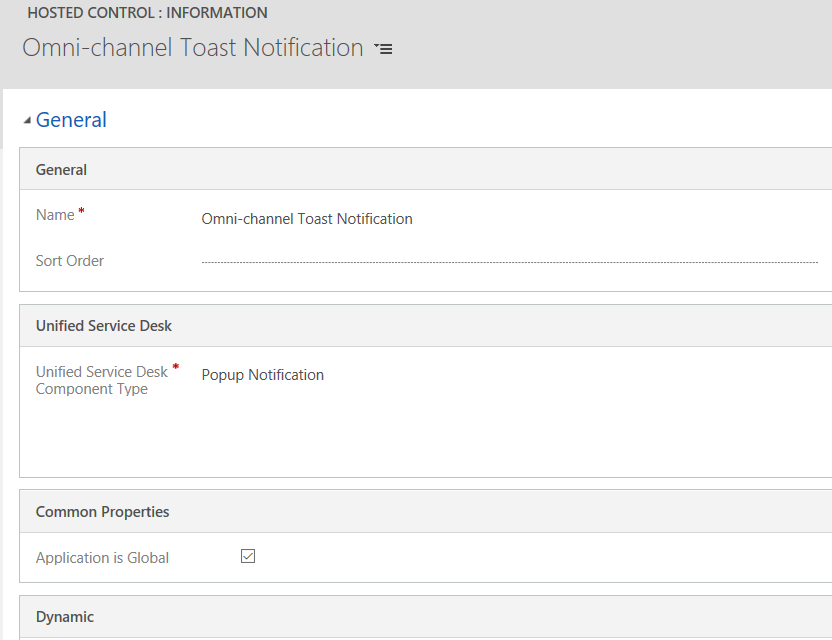
- 양식을 저장합니다.